Banyak pengguna Windows telah melaporkan melihat kesalahan Auto it pada Windows Startup. Pesan kesalahan menunjukkan jalan. Jalur ini mungkin berbeda dari pengguna ke pengguna. Kesalahan diketahui disebabkan oleh Malware bernama Veronica. Pesan kesalahan lengkap mengatakan -
Baris (File:"C:\Google\Googleupdate.a3x")): Kesalahan: Kesalahan membuka file.
Jika Anda melihat kesalahan ini di sistem Anda, jangan khawatir. Dalam artikel ini mari kita lihat berbagai cara untuk memperbaiki masalah.
Daftar isi
Perbaiki 1: Menghapus Kunci Registri
1. Buka Dialog Jalankan menggunakan Windows+R
2. Jenis regedit dan pukul Memasuki

3. Di jendela UAC yang terbuka meminta izin, klik Ya
CATATAN:
Pengeditan registri dapat merusak sistem bahkan dengan kesalahan sekecil apa pun. Disarankan untuk mengambil cadangan registri sebelum melanjutkan. Untuk mengambil cadangan, Di Peninjau Suntingan Registri–> Buka File -> Ekspor -> Simpan file Cadangan Anda.
4. Di jendela Registry Editor, pada bilah pencarian di bagian atas, salin-tempel lokasi berikut
HKEY_LOCAL_MACHINE\SOFTWARE\Microsoft\Windows\CurrentVersion\Run
5. Dari sisi kanan, cari dan hapus kunci berikut. Untuk menghapus kunci, klik kanan pada kunci dan pilih Menghapus.
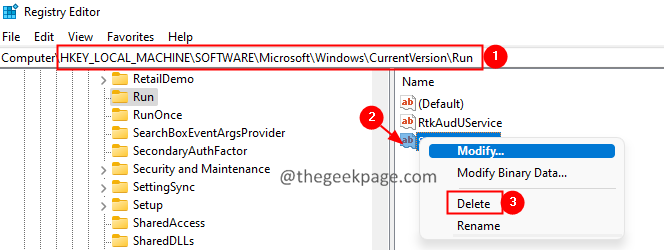
Perbaiki 2: Hapus AutoIt
1. Buka Dialog Jalankan menggunakan tombol Windows+R.
2. Jenis appwiz.cpl dan tekan Memasuki.

3. Di jendela pembuka, temukan Otomatis dan klik pada tiga titik di sebelahnya.
4. Klik pada Copot pemasangan tombol.
5. Ikuti petunjuk di layar dan selesaikan proses Penghapusan Instalasi.
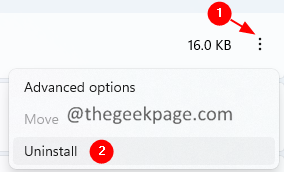
Perbaiki 3: Hapus AutoIt dari Script
1. Unduh Autorun untuk Windows.
2. Buka jendela explorer, klik dua kali pada Autoruns64.exe
3. Sekarang, buka autoruns, di bidang filter, masukkan Autoit3, dan tekan Enter.
4. temukan otomatis naskah dan klik kanan di atasnya.
5. Pilih Menghapus pilihan.
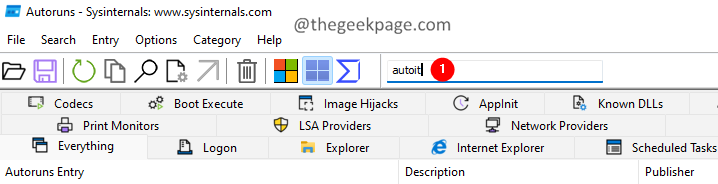
Perbaiki 4: Atur Ulang Windows
1. Buka Dialog Jalankan menggunakan tombol Windows+R.
2. Ketik perintah di bawah ini dan tekan Enter.
pengaturan ms: pemulihan
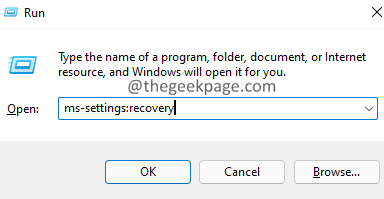
3. Di jendela pembuka, klik pada Setel ulang PC tombol.
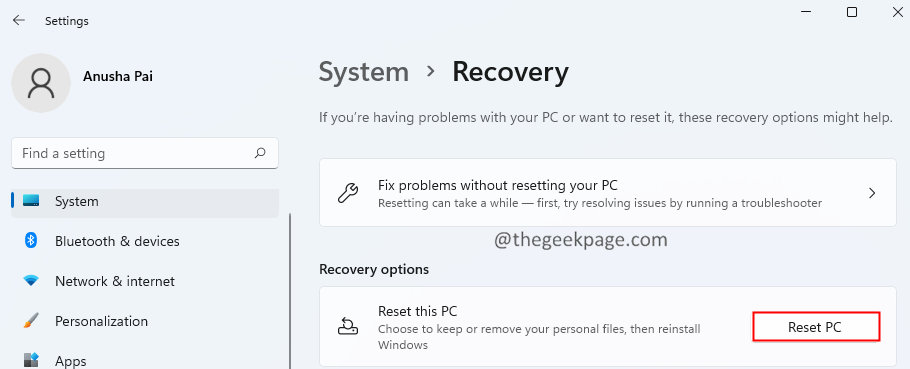
4. Di jendela Atur Ulang PC ini, klik Simpan file saya.
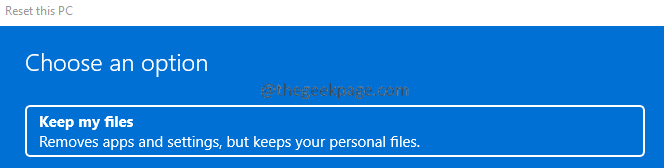
Itu saja.
Kami berharap artikel ini informatif. Beri komentar dan beri tahu kami perbaikan yang membantu Anda mengatasi kesalahan ini.
Terima kasih telah membaca.


![Kartu SD tidak dikenali di Windows 10 [Panduan Mudah]](/f/51b4c827ae7a8cc11a0b4fc0b35a312f.jpg?width=300&height=460)